1、打开手机桌面上的设置,点击进入。
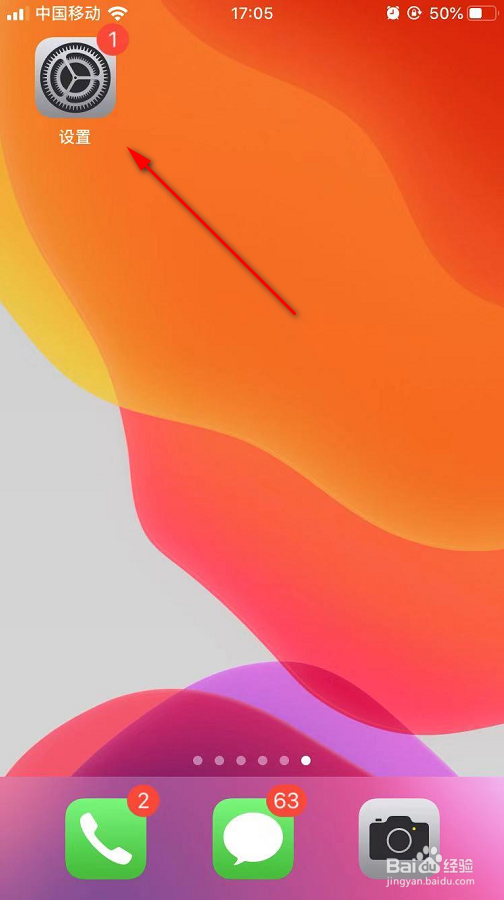
2、选择无线局域网,点击进入。

3、然后选择已连接的无线网后面的蓝色感叹号,点击进入。

4、选择下方的配置DNS,点击进入。
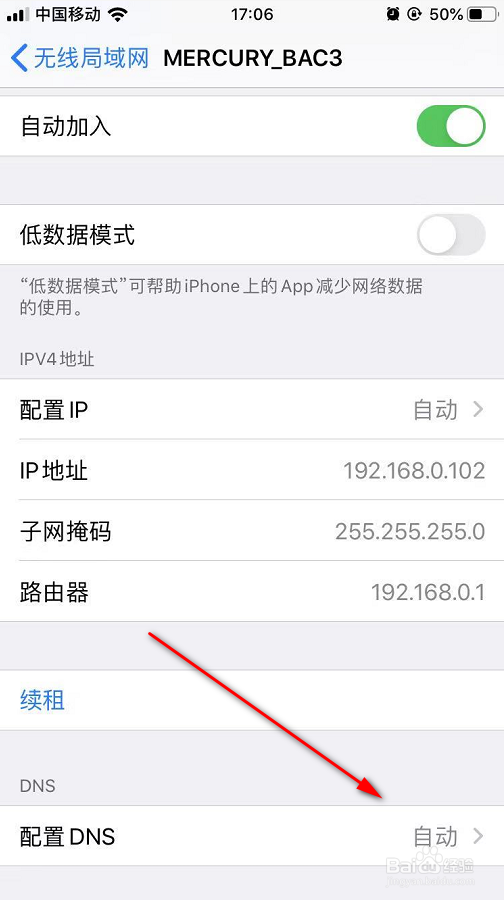
5、将配置DNS的自动改为手动。

6、最后添加一个DNS服务器114.114.114.114即可。

时间:2024-10-15 06:36:18
1、打开手机桌面上的设置,点击进入。
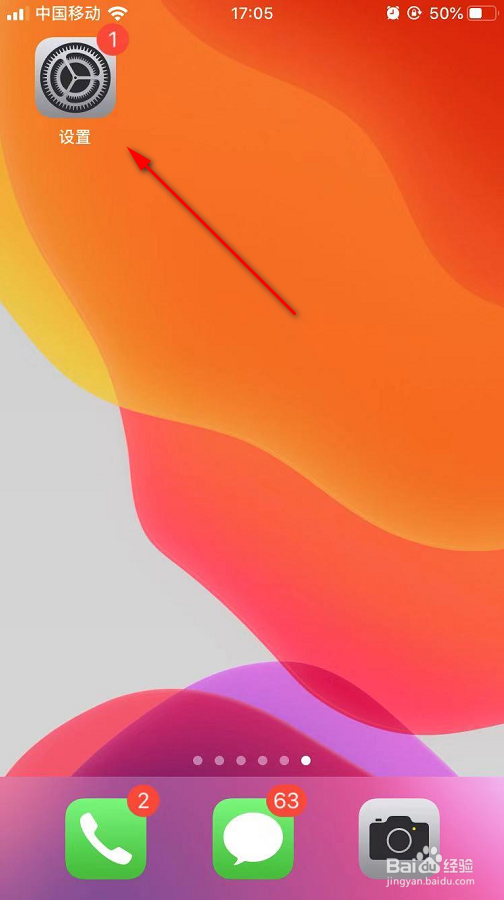
2、选择无线局域网,点击进入。

3、然后选择已连接的无线网后面的蓝色感叹号,点击进入。

4、选择下方的配置DNS,点击进入。
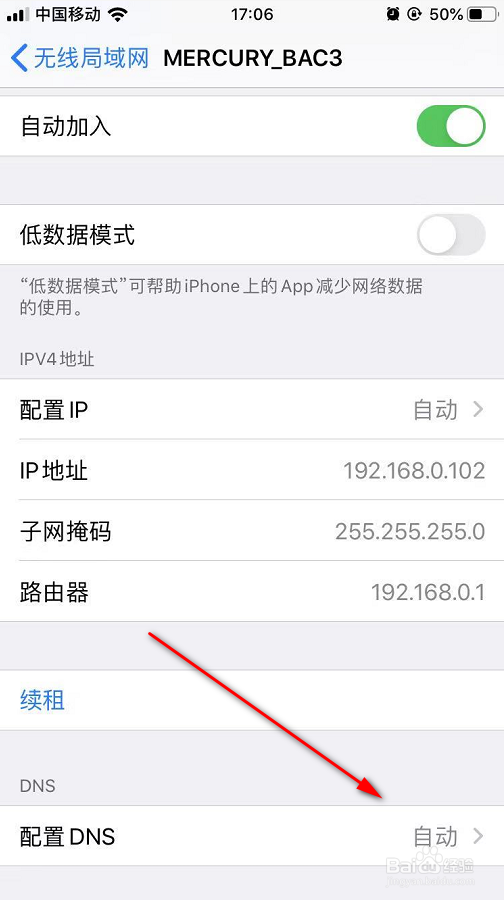
5、将配置DNS的自动改为手动。

6、最后添加一个DNS服务器114.114.114.114即可。

